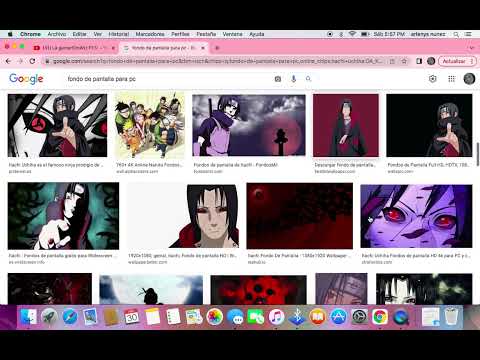Descargar una imagen en un Mac es una tarea sencilla que puede agilizar tus proyectos y mejorar tu flujo de trabajo. En este breve artículo te explicaremos los pasos básicos para realizar esta acción de forma rápida y eficiente. ¡Sigue leyendo para descubrir cómo hacerlo!
Descarga de imágenes en Mac: Guía paso a paso
Para descargar imágenes en un Mac, hay varios métodos que pueden resultar útiles. A continuación se presenta una guía paso a paso para realizar este proceso de manera sencilla.
Guía paso a paso para la descarga de imágenes en Mac:
- Descarga directa desde el navegador web: La forma más básica de descargar una imagen es haciendo clic derecho en la imagen que deseas guardar y seleccionar «Guardar imagen como».
- Uso de aplicaciones de descarga: Puedes utilizar aplicaciones específicas de descarga de imágenes, como Image Downloader o Picture Downloader, que te permiten descargar imágenes de manera más eficiente y organizada.
- Usar atajos de teclado: En Mac, puedes utilizar atajos de teclado para agilizar el proceso de descarga. Por ejemplo, para guardar una imagen en Safari, puedes presionar
Cmd + SoCtrl + clic → Guardar imagen como.
Guardar imágenes de Internet en un Mac: Guía paso a paso.
Para guardar imágenes de Internet en un Mac, sigue esta guía paso a paso:
- Primero, encuentra la imagen que deseas guardar en tu navegador.
- Una vez que la imagen esté visible en la pantalla, haz clic derecho sobre la imagen.
- En el menú que se despliega, selecciona la opción «Guardar imagen como…»
- Se abrirá una ventana emergente donde podrás elegir la ubicación en tu Mac donde quieres guardar la imagen.
- Dale un nombre a la imagen y elige el formato en el que deseas guardarla (generalmente JPEG o PNG).
- Finalmente, haz clic en «Guardar» para almacenar la imagen en tu computadora.
Es importante recordar que es fundamental respetar los derechos de autor al descargar imágenes de Internet y asegurarse de contar con los permisos necesarios para su uso, especialmente si las imágenes no son de dominio público.
Cómo descargar imágenes de Google en Mac: Guía paso a paso
Descargar imágenes de Google en Mac es un proceso sencillo que puede realizarse siguiendo estos pasos:
- Utilizar un navegador web: Abre tu navegador web preferido en tu Mac.
- Ir a Google Imágenes: Dirígete a la página de Google Imágenes (images.google.com).
- Buscar la imagen: Utiliza el cuadro de búsqueda para encontrar la imagen que deseas descargar.
- Hacer clic derecho: Haz clic derecho sobre la imagen seleccionada.
- Elegir «Guardar imagen como»: Selecciona la opción «Guardar imagen como» del menú desplegable.
- Elegir la ubicación y guardar: Elige la ubicación donde deseas guardar la imagen en tu Mac y haz clic en «Guardar».
| Paso | Acción |
|---|---|
| 1 | Abre el navegador web |
| 2 | Accede a Google Imágenes |
| 3 | Busca la imagen deseada |
| 4 | Haz clic derecho en la imagen |
| 5 | Selecciona «Guardar imagen como» |
| 6 | Elige la ubicación y guarda la imagen |
Con estos simples pasos, podrás descargar imágenes de Google en tu Mac de manera efectiva.
Para finalizar, esperamos que hayas podido seguir los pasos para descargar una imagen en tu Mac sin complicaciones. Recuerda que siempre puedes volver a este tutorial si necesitas repasar los pasos. ¡Hasta la próxima!